SUP:AcademusWeb:TrmCabecalho: mudanças entre as edições
| Linha 73: | Linha 73: | ||
=== Substituição de Aula === | === Substituição de Aula === | ||
* Depois que o horário estiver ''fechado'' o mesmo não poderá mais ser modificado. No entanto, é possível substituir aulas | * Depois que o horário estiver ''fechado'' o mesmo não poderá mais ser modificado. No entanto, é possível substituir aulas | ||
* Após o registro da substituição a ''Situação'' da aula substituída será modificada de ''Ativa'' para ''Substituída'' | * Após o registro da substituição a ''Situação'' da aula substituída será modificada de ''Ativa'' para ''Substituída'', conforme demonstra a Figura 2 | ||
''Passo a passo'': | ''Passo a passo'': | ||
* Abrir o cadastro de ''Cabeçalho de Turma'' | * Abrir o cadastro de ''Cabeçalho de Turma'' | ||
| Linha 81: | Linha 81: | ||
* Na aba ''Substituição'', informar os dados do novo horário | * Na aba ''Substituição'', informar os dados do novo horário | ||
<center>[[Imagem:Academus-Aula-Substituicao.png|Substituição de Aula]]</center> | <center>[[Imagem:Academus-Aula-Substituicao.png|Substituição de Aula]]</center> | ||
<center>Figura | <center>Figura 2 - Exemplo de Substituição de Aula</center> | ||
<br> | <br> | ||
Edição das 08h51min de 13 de agosto de 2012
Cadastro Cabeçalho de Turma
- A Secretaria Acadêmica é responsável pelo cadastramento do Cabeçalho de Turma e suas Turmas
- Conceitos importantes: : Cabeçalho de Turma e Turma
Alocação de Docente na Turma
- Após a Secretaria Acadêmica ter cadastrado a Turma, a Direção de Centro deverá informar os Docentes que ministrarão aulas na Turma, a fim de que possam fazer demais registros da Turma: Alocar PE à Turma, Cadastro de Aula/Horário, Avaliações, Lançamento de Frequência/Conteúdo Programático e Lançamento de Notas e Médias.
- É possível manter um histórico de docentes que ministram aulas, por meio dos campos de Data de Entrada e Saída
- Ao pesquisar um docente, são exibidos somentes os que estão ativos no Sistema de Gestão de Recursos Humanos (SGRH)
Passo a passo:
- Abrir o cadastro de Cabeçalho de Turma
- Selecionar e editar o cabeçalho de turma desejado
- Na aba Turma, selecionar e editar a Turma desejada
- Na aba Docentes, clicar no botão Novo para adicionar os docentes desejados:
- campo Ordem: é utilizado para ordenar os docentes, quando houver mais de 1
- campo Dt. Saída:
- campos referente à CH Prevista: informar a CH prevista para o docente ministrar, de acordo com o desmembramento previsto na disciplina
Alocação de Plano de Ensino
- Após a Secretaria Acadêmica ter cadastrado a Turma, qualquer docente que tenha sido alocado à Turma poderá informar qual Plano de Ensino será usado na Turma
- Ao pesquisar os PE para alocação, são exibidos somente os PE's de disciplinas que tenham o MESMO CÓDIGO da Disciplina do Cabeçalho de Turma e, desde que Aprovado e Homologado
- A execução deste procedimento permitirá vincular os itens do PE, previamente cadastrado, no lançamento de conteúdo programático por aula
Passo a passo:
- Abrir o cadastro de Cabeçalho de Turma
- Selecionar e editar o cabeçalho de turma desejado
- Na aba Plano de Ensino, selecionar o PE desejado e salvar
Aula/Horário da Turma
- Deverão ser registrados todos os dias e horários em que haverão aulas
- Estas informações são usadas para verificação de conflito de horários dos acadêmicos, lançamento de frequência e conteúdo programático para cada aula, etc
Passo a passo:
- Abrir o cadastro de Cabeçalho de Turma
- Selecionar e editar o cabeçalho de turma desejado
- Na aba Turma, selecionar e editar a Turma desejada
- Na aba Dias de Aula, existem 2 formas de gerar o horário
- Novo em Lote: utilize esta opção para gerar vários horários de uma só vez
- Novo: utilize esta opção para gerar 1 horário por vez
Fechamento Aula/Horário
- Quando o horário de todas as turmas do cabeçalho de turma estiver digitado e conferido, será necessário Fechar o Horário para que o coordenador do curso possa aprová-lo
Passo a passo:
- Selecionar e editar o cabeçalho de turma desejado
- No painel de Fechamento da aba Geral, clicar no checkbox de Fechamento de Horário e Salvar
Aprovação Aula/Horário
- Após o Fechamento de Horário no Cabeçalho de Turma, é necessário Aprovar o Horário
Passo a passo:
- Selecionar e editar o cabeçalho de turma desejado
- No painel de Fechamento da aba Geral, clicar no checkbox de Aprovação de Horário e Salvar
Avaliações
- Deverão ser cadastradas todas as Avaliações que serão aplicadas nas Turmas de um Cabeçalho de Turma
- Cadastrar as avaliações das médias parciais, sabendo que no lançamento de notas, deverá ser utilizada a escala de 0 a 100 para as notas atribuídas aos acadêmicos. Caso as avaliações tenham pesos, esta informação deverá ser registrada no item peso de cada avaliação
- Exemplo: média parcial composta pela avaliação Prova 1 e Trabalho 1, com pesos 6 e 4, respectivamente. As notas atribuídas pelos docentes deverão ser de 0 a 100 e, posteriormente, no ato de gerar a média parcial, o sistema aplicará o peso definido para a avaliação
- Conceitos importantes: Turma, Avaliações e Notas
Passo a passo:
- Abrir o cadastro de Cabeçalho de Turma
- Selecionar e editar o cabeçalho de turma desejado
- Na aba Avaliações, adicionar (botão Novo) e salvar as avaliações (Médias parciais e suas avaliações) desejadas
- O campo Ordem é utilizado para definir a ordem em que as médias ocorrem. Este campo também existe
- Ao cadastrar as avaliações parciais que compõem determinada média, na aba Data da Avaliação Parcial cadastram-se as datas em que as avaliações ocorrem por turma, bem como quando poderão ser publicadas. Desta forma, para os casos em que uma turma prática tem mais de uma turma ou grupo de acadêmicos, é possível definir várias datas de prova para uma mesma avaliação parcial que são aplicadas em mais de uma turma
- Para que seja possível fazer o lançamento de nota para cada acadêmico, a(s) data(s) em que a avaliação será aplicada deverá(ão) estar cadastrada(s)
A Figura 1 apresenta um exemplo de cadastramento de médias parciais e suas respectivas avaliações para a disciplina Didática (MCR0613) do curso História (MCR0013).
A figura apresenta 3 telas em cascata, sendo que a de trás foi a primeira a ser aberta e contém os Cabeçalhos de Turma.
Após selecionar o cabeçalho de turma desejado, abriu-se a tela do meio, que contém na aba Avaliações as médias parciais que terão seu valores gerados automaticamente pelo sistema.
Após selecionar a Média Parcial 1, abriu-se a 3ª janela que contém todas as avaliações que compõem esta média. Estas avaliações serão aplicadas aos acadêmicos ensalados neste cabeçalho de turma. Posteriormente, as notas serão lançadas para cada acadêmico e, quando todas as avaliações que compõem a Média Parcial 1 estiverem registradas, será possível gerar esta média
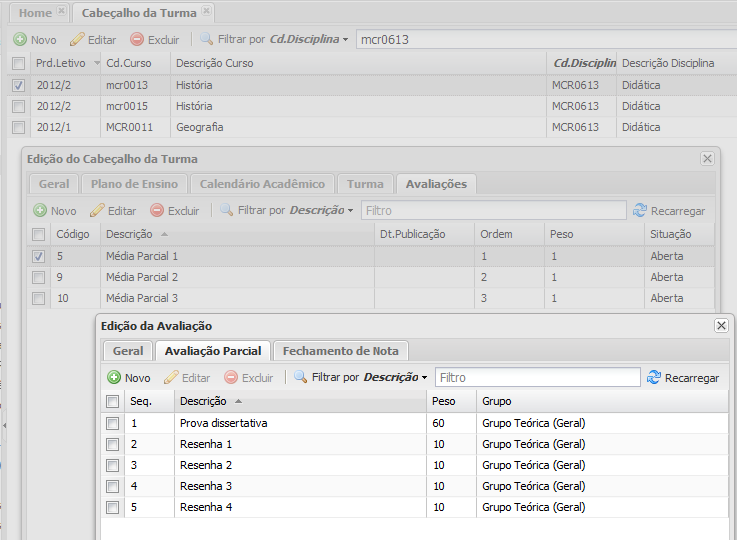
Substituição de Aula
- Depois que o horário estiver fechado o mesmo não poderá mais ser modificado. No entanto, é possível substituir aulas
- Após o registro da substituição a Situação da aula substituída será modificada de Ativa para Substituída, conforme demonstra a Figura 2
Passo a passo:
- Abrir o cadastro de Cabeçalho de Turma
- Selecionar e editar o cabeçalho de turma desejado
- Na aba Turma, selecionar e editar a Turma desejada
- Na aba Dias de Aula, selecionar e editar o dia de aula que será substituído
- Na aba Substituição, informar os dados do novo horário

Lançamento de Frequência
- Deverão ser registradas todas as Frequências e Ausências dos acadêmicos por cada aula da Turma
- Posteriormente, o sistema gerará o percentual de frequência, baseado nas frequências lançadas
Passo a passo:
- Abrir o cadastro de Cabeçalho de Turma
- Selecionar e editar o cabeçalho de turma desejado
- Na aba Turma, selecionar e editar a Turma desejada
- Na aba Dias de Aula, selecionar e editar a aula desejada
- Clicar na aba Lançamento de Frequência
- A seguir o sistema exibirá todos os acadêmicos da turma e poderá exibí-los mais de uma vez, caso tenha mais de uma aula no mesmo dia
- A Frequência poderá ser atribuída de forma individual ou em lote, conforme apresentado na Figura 3:
- Individual: clicar sobre a linha do acadêmico desejado, lançar a frequência e pressionar a tecla ENTER para salvar e ir para o próximo acadêmico
- Em Lote: é possível atribuir uma determinada frequência para um grupo de acadêmicos:
- Selecione os acadêmicos desejados, marcando o checkbox de cada acadêmico; Para Marcar/Desmarcar todos, clicar no checbox localizado no Cabeçalho do Grid
- Selecione a frequência desejada no campo Frequência, localizado acima do grid, e clique no botão Aplicar. Desta forma, o sistema atribuirá a frequência selecionada a todos os acadêmicos que tiverem o seu checkbox selecionado
- a frequência Dispensa de frequência, nos termos do § 3º do art. 105 do Regimento Geral já designada a acadêmicos não é sobreposta na atribuição em lote
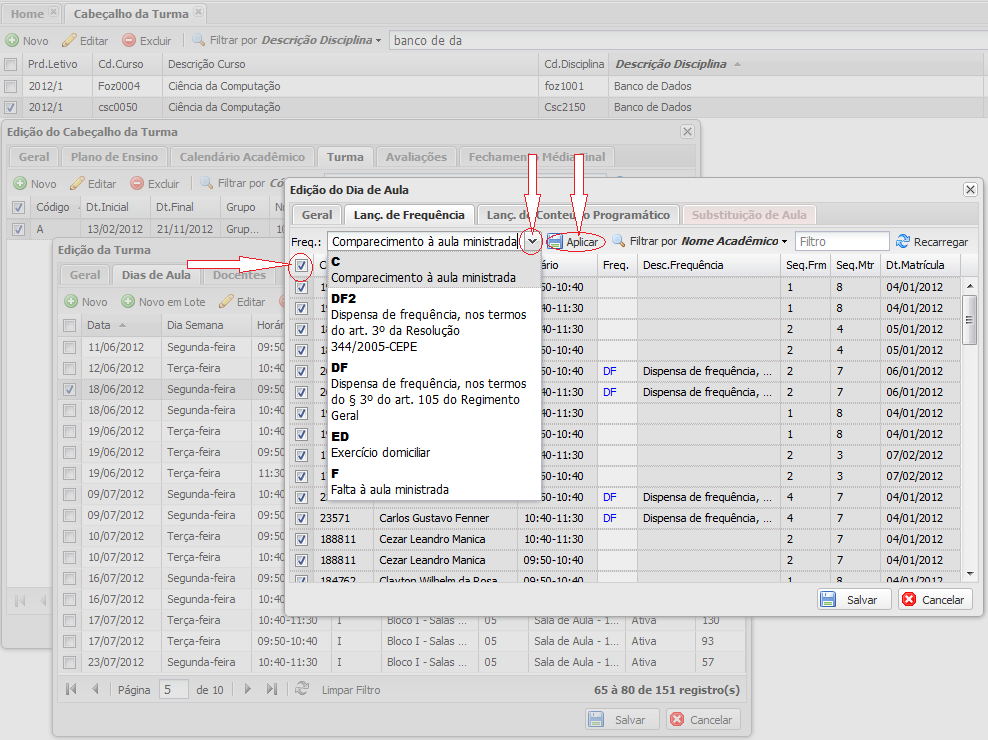
Lançamento de Conteúdo Programático
- Deverão ser registrados todos os conteúdos programáticos ministrado em cada aula, tendo como referência o Plano de Ensino
- Para que o conteúdo possa ser lançado, é necessário que o Plano de Ensino tenha sido alocado no cabeçalho de turma na aba Plano de Ensino
Passo a passo:
- Abrir o cadastro de Cabeçalho de Turma
- Selecionar e editar o cabeçalho de turma desejado
- Na aba Turma, selecionar e editar a Turma desejada
- Na aba Dias de Aula, selecionar e editar a aula desejada
- Clicar na aba Lançamento de Conteúdo Programático
- Para inserir um conteúdo, clique no botão Novo para adicionar um conteúdo e, ao concluir, clique no botão Salvar
- Neste momento o conteúdo ministrado na aula poderá ser vinculado a um item do conteúdo programático do Plano de Ensino (PE)
- Se desejar vincular uma aula a mais de um conteúdo do PE, basta inserir novo item pelo botão Novo
A Figura 4 apresenta um exemplo de Lançamento de Conteúdo Programático para a disciplina Pesquisa em Administração I (Csc1187). No cadastro de Conteúdo do Dia de Aula, ao clicar no botão Pesquisar em forma de Lupa, que fica ao lado do campo Conteúdo Programático do Plano de Ensino, foi disponibilizada uma relação dos itens cadastrados no cadastro de Plano de Ensino, a fim de que possam ser relacionados com a aula em questão.
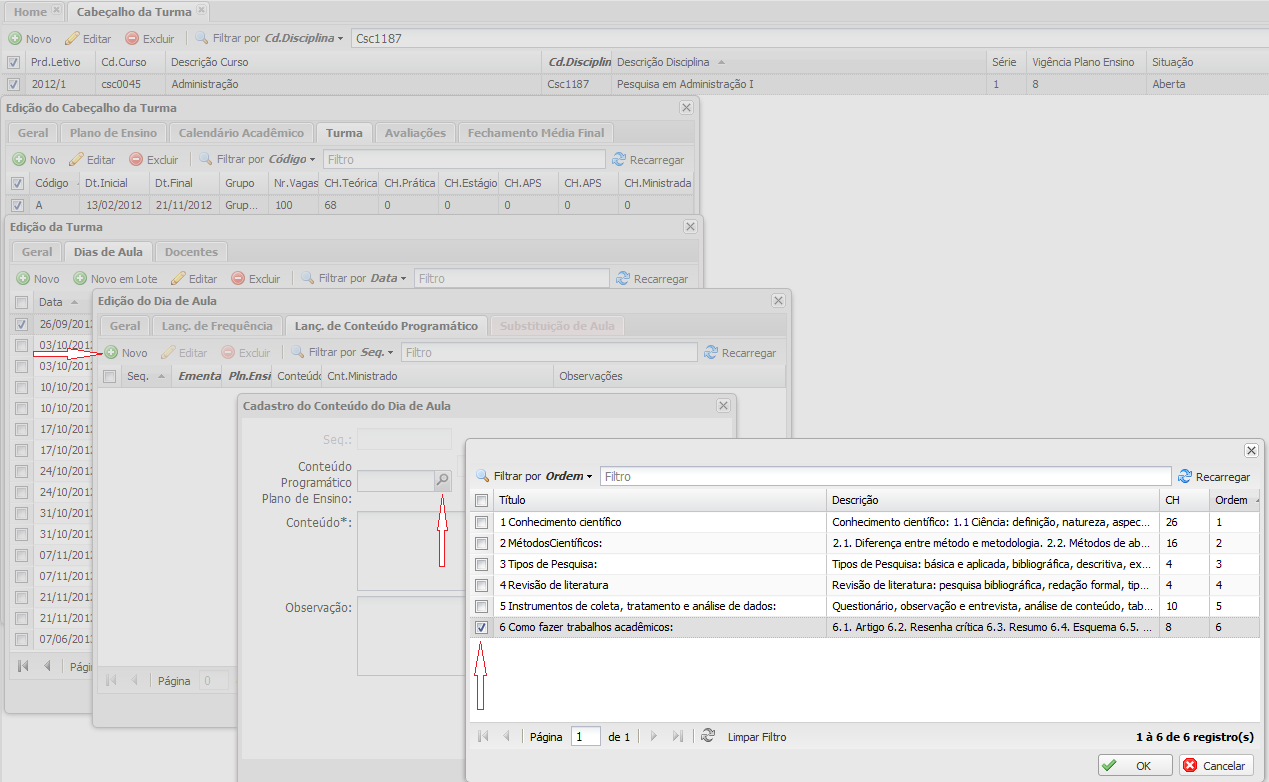
Lançamento de Notas
- Todas as notas dos acadêmicos deverão estar na escala de 0 a 100, caso contrário os cálculos poderão sair errados. Se houver pesos distintos para as avaliações, esta informação deverá ser registrada no item referente às Avaliações
Passo a passo:
- Abrir o cadastro de Cabeçalho de Turma
- Selecionar e editar o cabeçalho de turma desejado
- Na aba Avaliações, selecionar e editar a Média Parcial que contém a avaliação desejada para lançar nota
- Na aba Avaliação Parcial, selecionar e editar a Avaliação para a qual as notas serão lançadas
- Na aba Data da Avaliação Parcial, selecionar e editar a Data da Avaliação parcial
- Para poder lançar nota, é necessário que a Data da Avaliação esteja definida
- Na aba Lançamento, lançar as notas para cada acadêmico:
- Clicar sobre a linha do acadêmico inicial, inserir o valor da nota e pressionar a tecla ENTER para salvar e ir para o próximo acadêmico
Fechamento de Média Parcial
- Após o registro de todas as notas das avaliações que compõem a média parcial desejada, a média poderá ser calculada automaticamente pelo sistema
Passo a passo:
- Abrir o cadastro de Cabeçalho de Turma
- Selecionar e editar o cabeçalho de turma desejado
- Na aba Avaliações, selecionar e editar a Média Parcial que se deseja calcular
- Assim que se clicar na aba Fechamento de Média Parcial, as médias são calculadas
- Os campos editáveis estão exibidos na cor cinza
- Inicialmente, os campos Média Parcial Automática e Média Parcial posuem o mesmo valor calculado automaticamente pelo sistema, com base nas notas das avaliações lançadas. Porém, é possível modificar o valor calculado, por meio do campo Média Parcial e, para estes casos, será necessário justificar o motivo da alteração no campo Observações
Fechamento de Média Final
- Após ter registrado todas as notas de todas as avaliações das médias parciais, a média final poderá ser calculada automaticamente pelo sistema
Passo a passo:
- Abrir o cadastro de Cabeçalho de Turma
- Selecionar e editar o cabeçalho de turma desejado
- Assim que se clicar na aba Fechamento de Média Final, as médias são calculadas
- Os campos editáveis estão exibidos na cor cinza
- O campo Média da Disciplina é calculado automaticamente com base nas médias parciais e seus pesos
- Somente os acadêmicos que foram para Exame é que poderão ter o valor registrado no campo Exame
- O campo Média Final é calculado automaticamente com base nos campos Média da Disciplina e Exame, se existir
Fechamento de Digitação
- Quando todos os lançamentos (notas e frequências) estiverem concluídos para o Cabeçalho de Turma, o Supervisor da Turma poderá Fechar a digitação, a fim de poder emitir os diários de classe preenchidos para entregar na Secretaria Acadêmica
- Após a execução deste procedimento, os dados não poderão mais ser alterados
Passo a passo:
- Abrir o cadastro de Cabeçalho de Turma
- Selecionar e editar o cabeçalho de turma desejado
- No painel de Fechamento da aba Geral, clicar no checkbox de Fechamento da Digitação e Salvar
Fechamento de Cabeçalho de Turma
- Quando os acadêmicos tiverem um Resultado Final (Aprovado ou Reprovado) na disciplina da matrícula, é possível executar o Fechamento de Turma, processo que transfere os dados da disciplina na Matrícula para o Histórico
- Este procedimento pode ser executado mais de uma vez e é de responsabilidade da Secretaria Acadêmica (SA)
- A SA só executará este procedimento depois que receber os diários de classe preenchidos e assinados